如何制作pe系统U盘的教程
- 分类:U盘教程 回答于: 2021年10月23日 11:15:00
今天小编较大家一个最常用的重装系统方法,那就是U盘重装系统,那就是我们需要制作一个pe系统U盘,从而来进行系统的重装,那么接下来就来看看如何制作pe系统U盘的教程吧.
pe系统U盘的制作教程:
1.首先我们将准备好的U盘插入电脑,然后打开小白一键重装系统,点击左侧选项栏中的【制作系统】进入【制作u盘】界面,直接点击【开始制作】。
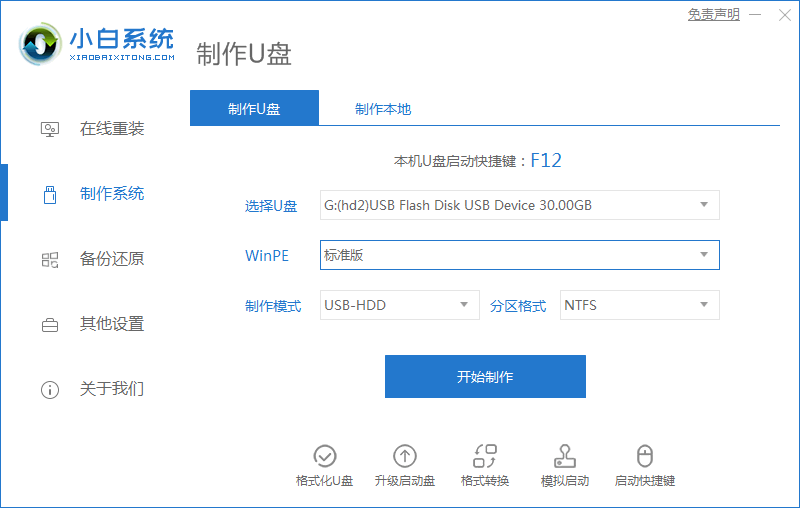
2.进入系统镜像选择页面,我们可以选择一个操作系统镜像进行下载,并将其留在PE系统中,这样如果需要重新安装系统,我们可以直接使用它。如果我们认为没有必要,也可以直接点击开始制作按钮。
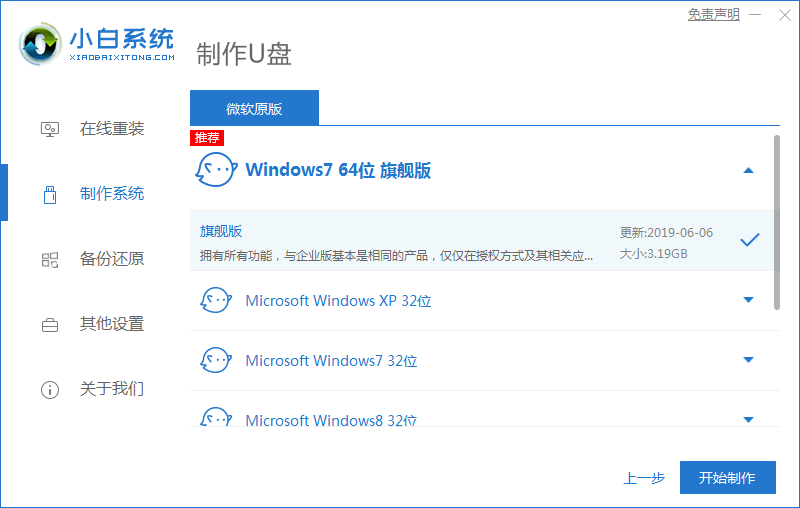
3.点击小白按钮重新安装系统时会弹出警告。它会提示您备份U盘中的文件。我们只需直接单击“确定”即可。
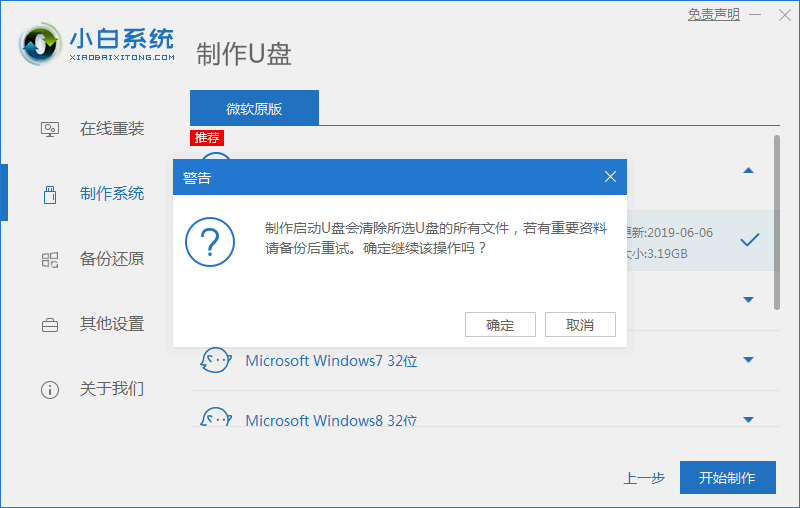
4.最后等待U盘启动盘制作完成就好啦。
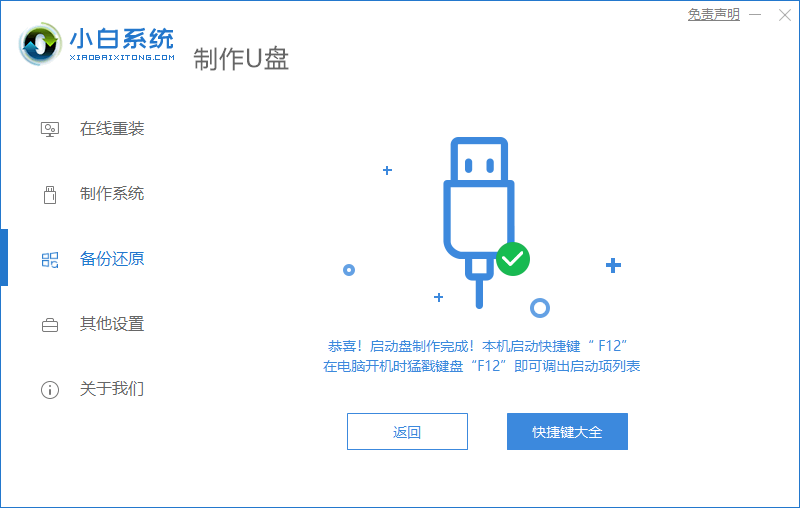
以上就是pe系统U盘的制作教程的内容,现在学会如何制作u盘pe启动盘了吧,希望能对大家有所帮助。
 有用
26
有用
26


 小白系统
小白系统


 1000
1000 1000
1000 1000
1000 1000
1000 1000
1000 1000
1000 1000
1000 1000
1000 1000
1000 1000
1000猜您喜欢
- 晨枫u盘维护,小编教你晨枫u盘维护工具..2018/02/23
- 如何用u盘重装win10正版系统..2022/06/28
- 教大家怎样用u盘装电脑系统win7..2021/05/25
- 手动win10一键ghost备份教程2021/05/04
- u盘被写保护怎么办?小编教你如何解除..2017/11/09
- 想知道u盘怎样重装系统2023/02/14
相关推荐
- u盘启动盘制作win10步骤教程..2022/05/01
- 小白装机软件制作u盘重装xp系统教程..2021/11/21
- 一键启动,小编教你电脑开机一键启动所..2017/12/21
- 大白菜u盘装系统教程图文演示..2022/03/01
- 详解系统坏了用u盘怎么重装系统..2023/03/13
- 笔记本电脑使用U盘重装win10系统的教..2021/12/27

















